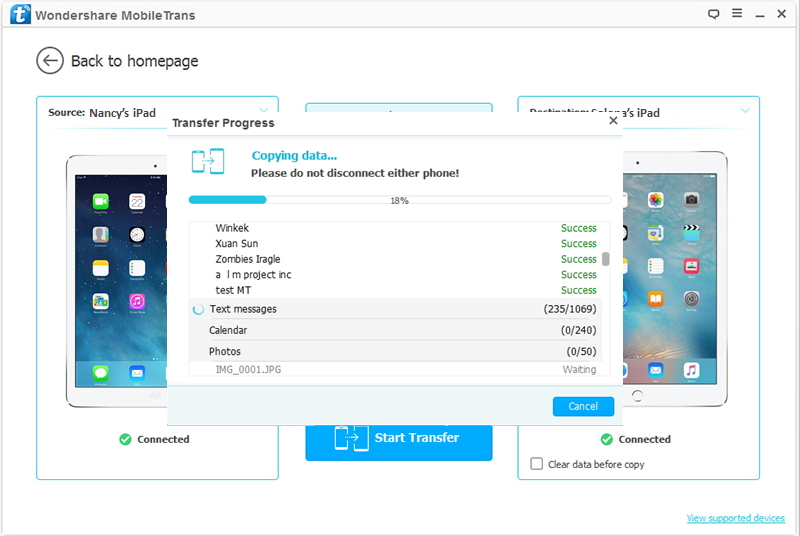Come Trasferire le Foto da un iPad ad un altro iPad
Dopo aver comprato un nuovo iPad, si può avere l'esigenza di dover trasferire le foto da un iPad ad un altro iPad e quindi poter visualizzare le foto con il nuovo iPad. Per svolgere tale operazione si possono usare due software sviluppati da terze parti per l'iPad. In seguito sono presentati due strumenti molto potenti. Uno è lo straordinario programma per la gestione del telefono e per il trasferimento dei file noto come Wondershare TunesGo, che permette di trasferire tanti tipi di file come foto, file musicali, video, playlists e contatti da un iPad ad un altro, di trasferire i file dall'iPad su iTunes o PC per eseguire un back up. L'altro programma è Wondershare MobileTrans. Si tratta di un programma di trasferimento dati 1-click per smartphone e tablet con sistema operativo iOS, Android e Symbian. Grazie a questo programma puoi trasferire le foto tra due iPad con 1 click.
- Soluzione 1. Usare TunesGo per Trasferire Immagini da un iPad all'altro iPad
- Soluzione 2. Usare MobileTrans per Copiare Foto da un iPad all'altro iPad
Soluzione 1. Usare TunesGo per Trasferire Immagini da un iPad all'iPad
Wondershare TunesGo è principalmente utilizzato per la gestione dei dati del proprio iPad, come file musicali, foto e video. Con questo programma si riesce a organizzare tutti i dati presenti sul proprio iPad. Wondershare TunesGo permette di trasferire le immagini da un iPad all'altro senza perdere alcun dato. La seguente guida mostra principalmente come trasferire le immagini tra due iPad dotati di iOS 9/8/7/6/5. Scarica nel computer il programma per trasferire i fila da un iPad all'altro. Provalo.
Straordinario Programma per la Gestione del Telefono e il Trasferimento di File- Wondershare TunesGo

- Trasferisce i file multimediali ai dispositivi iOS con un semplice click.
- Trasferisce i file audio e i video dai dispositivi iOS ad iTunes e PC.
- Importa e converte i file musicali e i video in formati compatibili con i dispositivi iOS.
- Cancella gruppi di foto/video con un solo click.
- Rimuove i contatti duplicati
- Sistema & ottimizza i tag ID3, cover, informazioni della traccia musicale
- Trasferisce file musicali e foto senza le limitazioni di iTunes
- Esegue un backup/ripristino perfetto della libreria iTunes.
Come Trasferire le Foto da un iPad all'altro con TunesGo
Passo 1 Avviare il Programma e Connettere i Due iPad al PC
Prima di tutto installa il programma nel computer e avvialo per trasferire i dati da un iPad all'altro. Connetti i due iPad al computer con il cavo USB. Il programma rileverà automaticamente i due iPad e mostrerà le varie categorie di file in cima alla schermata principale del programma.
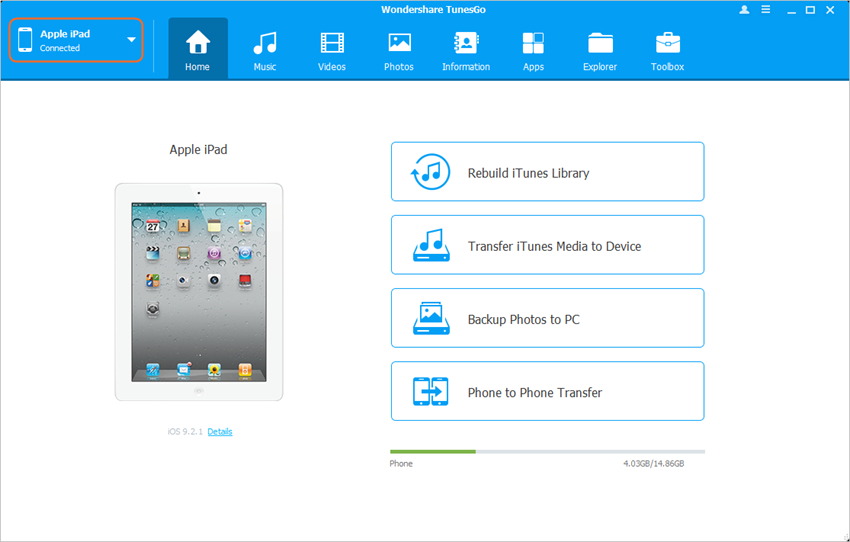
Passo 2 Copiare le Foto da un iPad all'altro iPad
Clicca sul triangolo presente nell'angolo in alto a sinistra per scegliere l'iPad e quindi scegli la categoria Foto dall'interfaccia principale. Saranno visibili il Rullino Fotografico e la Libreria Fotografica nella barra laterale sinistra con il relativo contenuto nella parte destra. Scegli le foto che vuoi trasferire, clicca sul pulsante Esporta presente nella parte centrale superiore della finestra e quindi scegli l'altro iPad come target. A questo punto il programma inizerà a trasferire le foto da un iPad all'altro.
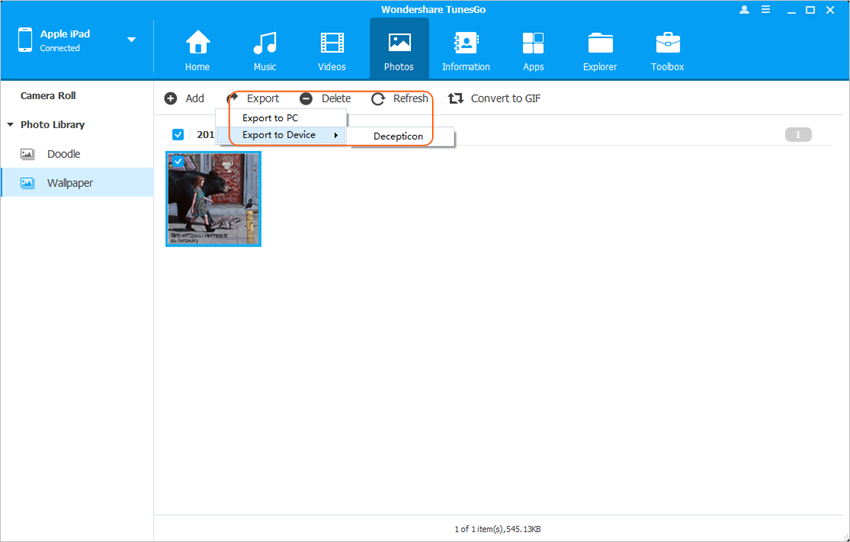
Nota: Wondershare TunesGo funziona con i modelli di iPad dotati di iOS 5 o superiore. Verifica la lista dei modelli supportati nella pagina ufficiale di Caratteristiche Tecniche di TunesGo.
Una volta che il processo di trasferimento è stato completato, puoi dare un'occhiata al tuo iPad. Aprendo l'app Foto sull'iPad su cui hai trasferito le foto, potrai vedere le foto che hai appena esportato.
Grazie a Wondershare TunesGo, sei anche in grado di gestire altri file multimediali come i file musicali, i film e così via. Grazie ai vantaggi offerti da questo programma, sarai in grado di gestire facilmente i file presenti sul tuo iPad.
Soluzione 2. Usare MobileTrans per Copiare Foto da un iPad all'altro iPad
Come detto sopra, grazie a MobileTrans puoi trasferire le foto da un iPad ad un altro iPad con un semplice click. Questo è un programma senza virus che puoi usare in totale sicurezza. Scarica ora MobileTrans e segui i passi riportati sotto per imparare come trasferire le foto tra due iPad. L'esempio che segue si basa sulla versione per Windows.
Nota: Il programma è pienamente compatibile con l'iPad mini dotato di display Retina, iPad mini, iPad air, il nuovo iPad ed altri dispositivi dotati di iOS 9/8/6/5/7. Verifica qui i modelli di iPad supportati da Wondershare MobileTrans.
Come Trasferire le Foto da un iPad all'altro con MobileTrans
Passo 1 Avviare il Programma sul proprio Computer
Scarica e installa MobileTrans sul tuo computer, quindi avvialo. Il programma mostrerà diversi moduli nella propria schermata principale. Nella finestra principale scegli Trasfimento da Telefono a Telefono.
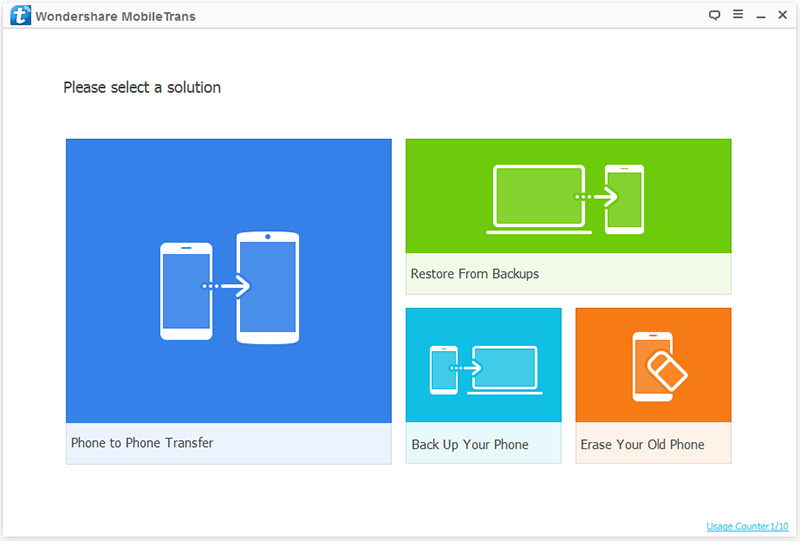
Passo 2 Usare i Cavi USB per Connettere i Due iPad al Computer
Usa i cavi USB per connettere i due iPad al computer. Il programma MobileTrans rileverà automaticamente i due iPad. In seguito, i due iPad verranno mostrati nella schermata principale del programma. L'ordine di trasferimento predefino è da sinistra a destra, Se vuoi invertirlo, basta cliccare sul pulsante Inverti, presente nella parte centrale superiore. Quindi clicca sul pulsante Avvia Copia, presente nella parte centrale in basso, per avviare le operazioni di trasferimento foto da un iPad all'altro.
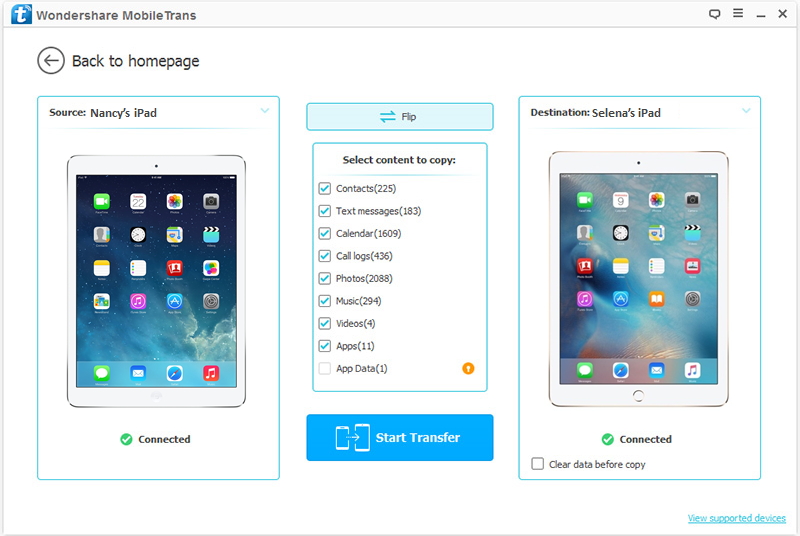
Passo 3 Processo di Trasferimento.
Durante il trasferimento, si prega di non disconnettere i propri iPad. Una barra in sovraimpressione indicherà lo stato di avanzanzamento del processo di trasferimento. Una volta che il processo di trasferimento è terminato, puoi trovare le foto sul tuo iPad.